windows10插u盘文件夹不显示怎么回事 win10U盘显示不了文件夹如何解决
时间:2021-05-18作者:huige
我们经常会通过U盘来拷贝和传输文件,然而近日有windows10纯净版系统用户插入U盘之后,发现U盘虽然可以识别,但是U盘文件夹不显示,不知道这要如何解决,经过分析可能是隐藏了,针对win10U盘显示不了文件夹这个问题,接下来给大家讲述一下详细的解决方法。
具体解决方法如下:
1、首先我们进入到windows系统桌面后,点击此电脑打开文件夹;
2、找到U盘驱动器后双击打开;
3、确实我们看不到任何的内容,需要点击工具栏中的查看标签;
4、直接使用鼠标左键单机查看标签;
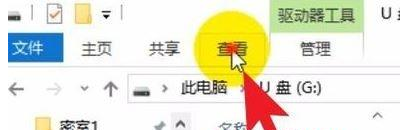
5、在折叠菜单中勾选显示与隐藏文件选项,如图所示:
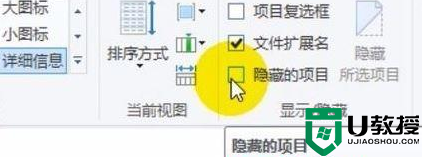
6、这样u盘中的内容就正常的显示出来了。

上述给大家讲解的便是windows10插u盘文件夹不显示的详细解决方法,有遇到相同情况的用户们不妨可以参考上面的方法来操作,这样U盘文件夹就可以正常显示了。

